Introduction
Ce document décrit comment surveiller la passerelle Cisco Physical Access Manager (CPAM) en utilisant la règle d'automatisation. Si l'une des passerelles passe à l'état Inactif ou Inconnu, elle en est informée par e-mail.
Conditions préalables
Exigences
Cisco vous recommande de prendre connaissance des rubriques suivantes :
- CPAM 1.4.x ou CPAM 1.5.x
-
Serveur et port SMTP
-
Adresse électronique
Composants utilisés
Ce document n'est pas limité à des versions de matériel et de logiciel spécifiques.
The information in this document was created from the devices in a specific lab environment. All of the devices used in this document started with a cleared (default) configuration. If your network is live, make sure that you understand the potential impact of any command.
Configurer SMTP sur le serveur CPAM
Étape 1. Connectez-vous à la page CPAM Administration, comme indiqué dans l'image :
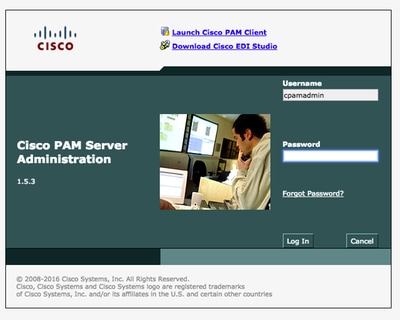
Étape 2. Naviguez jusqu'à Setup > Email, Configure the Simple Mail Transfer Protocol (SMTP) Server Address and Email Address, comme indiqué dans l'image :
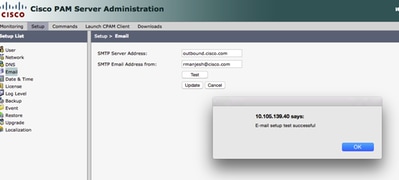
Étape 3. Cliquez sur Update.
Étape 4. Cliquez sur Test. (Le serveur CPAM envoie l'e-mail de test à l'adresse e-mail).
Étape 5. Se connecter au client CPAM
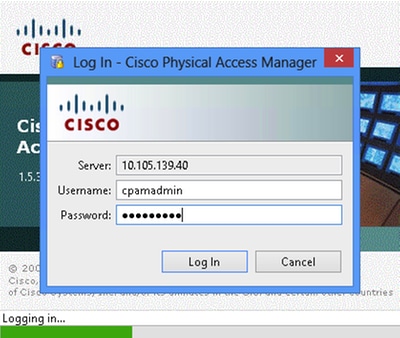
Configurer la règle d'automatisation à partir du client CPAM
Étape 1. Naviguez jusqu'à Portes > Hardware, comme indiqué dans l'image :
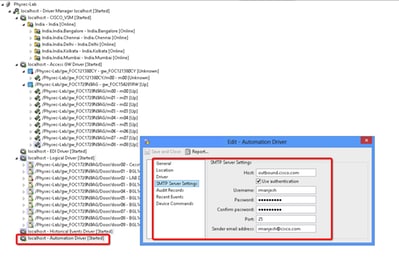
Étape 2. Cliquez avec le bouton droit sur Pilote d'automatisation, sélectionnez Modifier.
Étape 3. Accédez à Paramètres du serveur SMTP et remplissez tous les détails SMTP
- Hôte : adresse du serveur SMTP
- Vérifier l'authentification utilisateur
- Nom d'utilisateur - ID utilisateur
- Mot de passe
- Port - 25
- Adresse e-mail de l'expéditeur : adresse e-mail de l'utilisateur ci-dessus.
Étape 4. Accédez à Events & Alarms > Global IO, comme indiqué dans l'image :
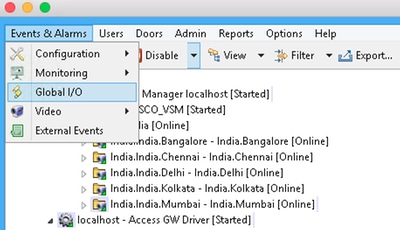
Étape 5. Comme l'illustre l'image, cliquez sur Add.
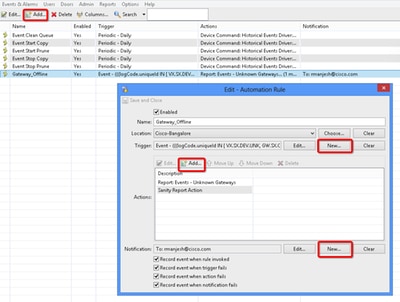
Étape 6. Saisissez le nom et sélectionnez l'arborescence des emplacements.
Étape 7. Trigger, sélectionnez EDIT, puis Event
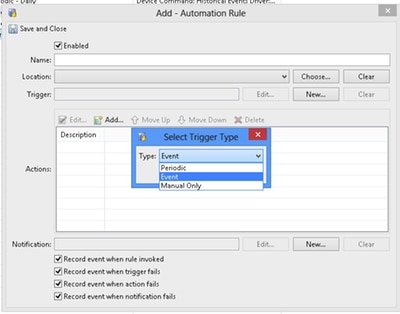
Étape 8. Cliquez dans Modifier le filtre, comme illustré dans l'image :
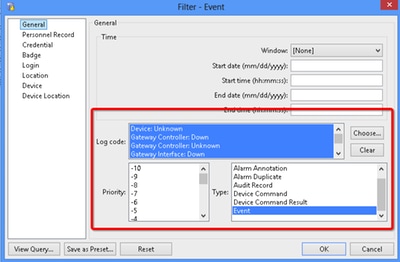
Accédez à Général > Code journal. Choisir ces codes de journal
- Périphérique : inconnu
- Contrôleur de passerelle : désactivé
- Contrôleur de passerelle : inconnu
- Interface de passerelle : désactivée
- Module vers le bas
- Sélectionnez Événement dans Priorité
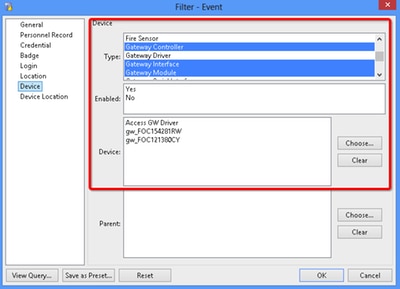
Sélectionnez Périphérique. Choisissez ces types
- Contrôleur de passerelle
- Interface de passerelle
- Module de passerelle
- Accédez à Périphérique, sélectionnez toutes les passerelles.
Étape 9. Click OK
Étape 10. Cliquez sur Add, sélectionnez Sanity Report Action > Gateway that are offline
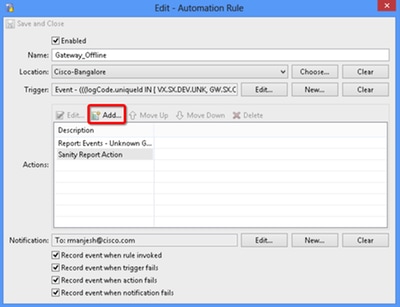
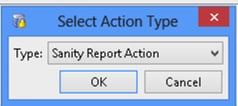
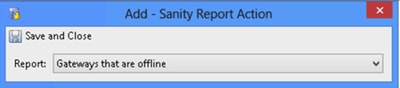
Étape 11. Cliquez sur Enregistrer et fermer.
Étape 12. Accédez à Notification, cliquez sur New, comme indiqué dans l'image :
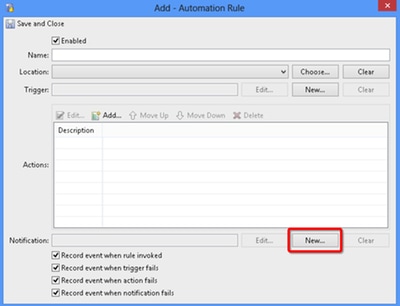
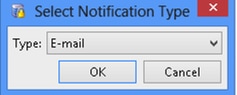
Étape 13. Sélectionnez Type Email.
Étape 14. Cliquez sur Add, sélectionnez Specific Email Address et saisissez l'adresse e-mail à laquelle la notification doit être envoyée (l'adresse e-mail peut également être ajoutée à CC et BCC), comme illustré dans l'image :

Étape 15. Cliquez sur Enregistrer et fermer.
Étape 16. Click OK.
Configurer la règle d'automatisation à partir du client CPAM
Appeler manuellement la règle d'automatisation
- Accédez à Portes > Matériel.
- Cliquez avec le bouton droit sur Pilote Automation.
- Cliquez Sur Invoke Automation Rule, Sélectionnez Rule Gateway_Offline. Click OK.
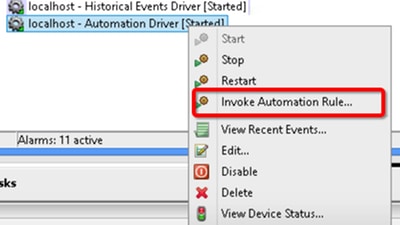
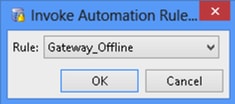
L'adresse e-mail configurée doit recevoir en pièce jointe de la liste des passerelles hors connexion.

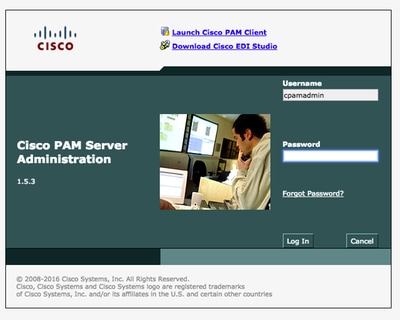
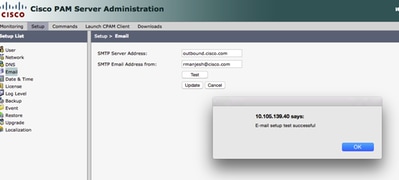
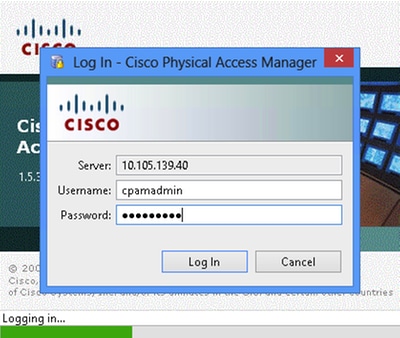
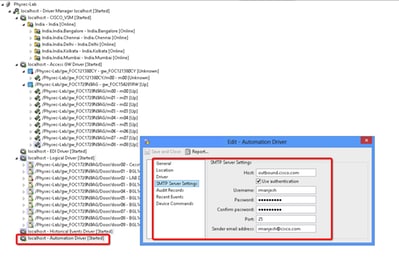
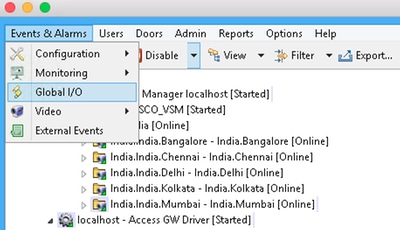
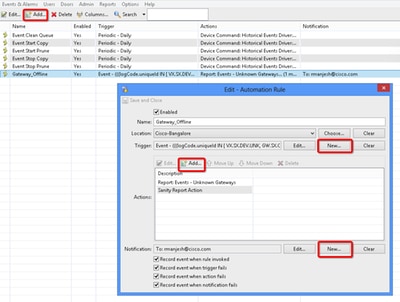
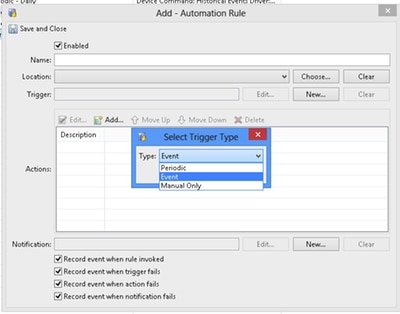
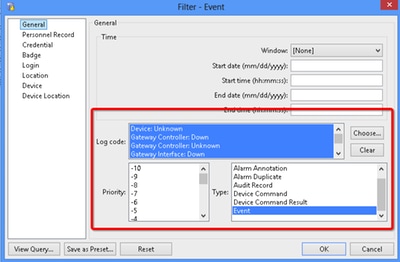
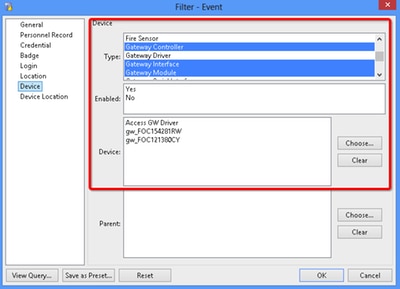
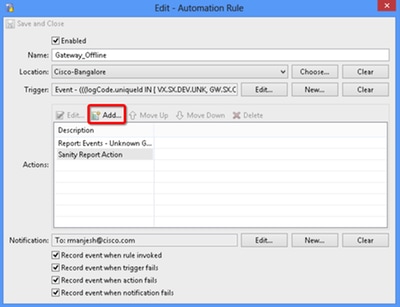
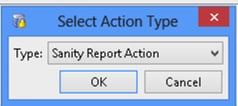
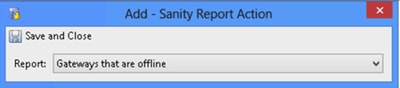
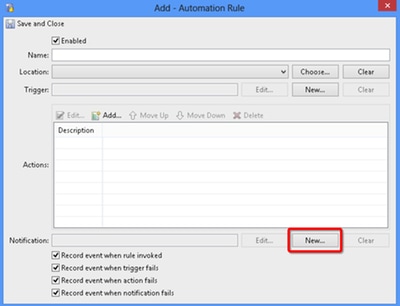
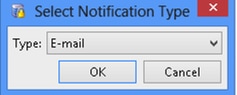

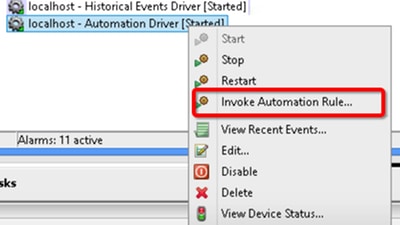
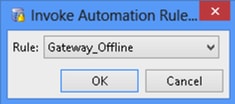
 Commentaires
Commentaires